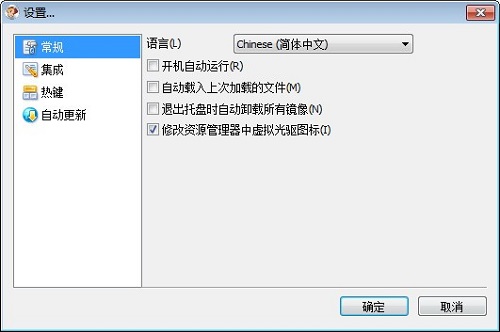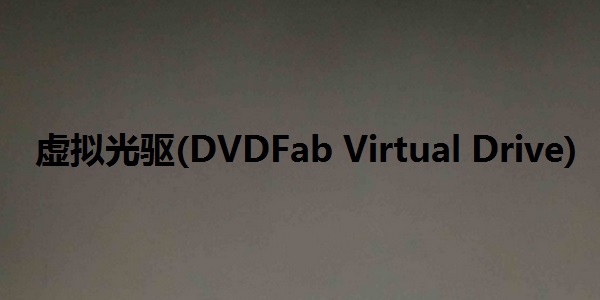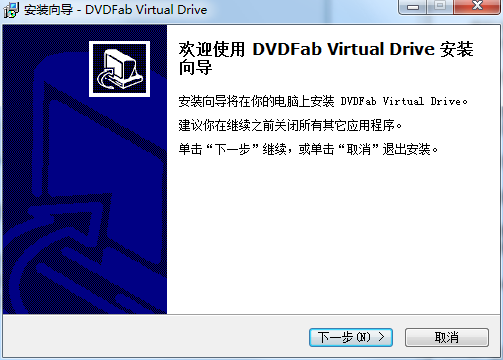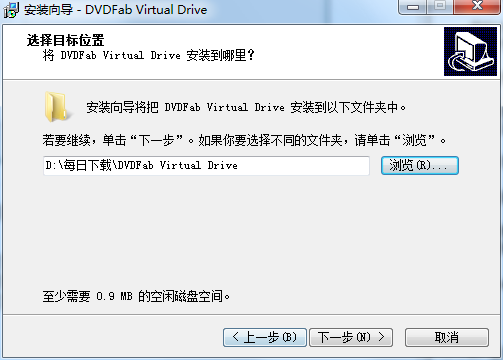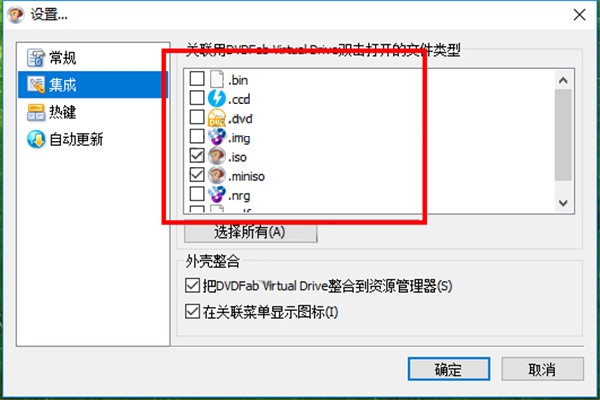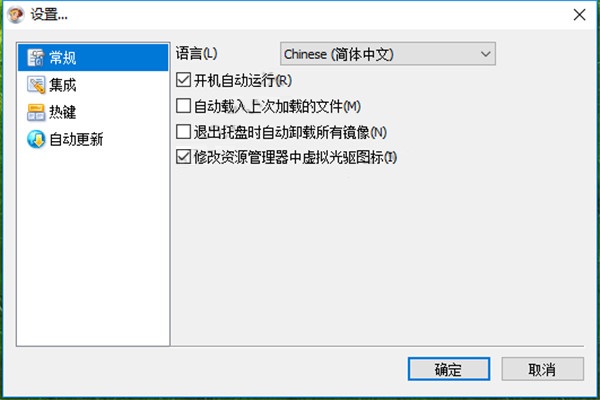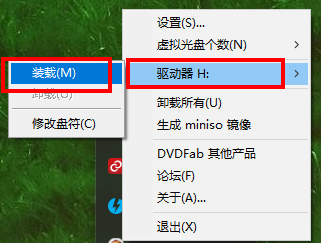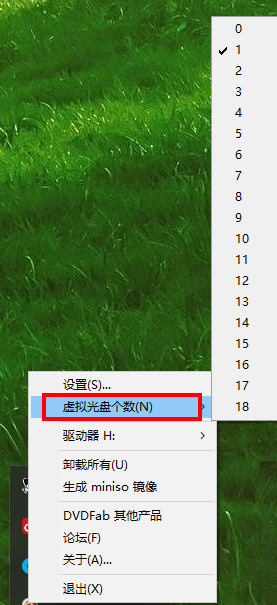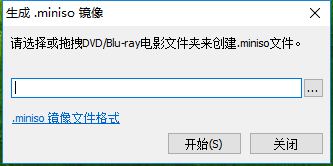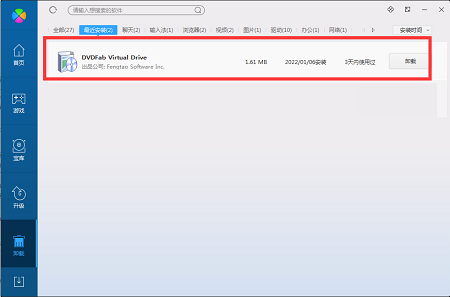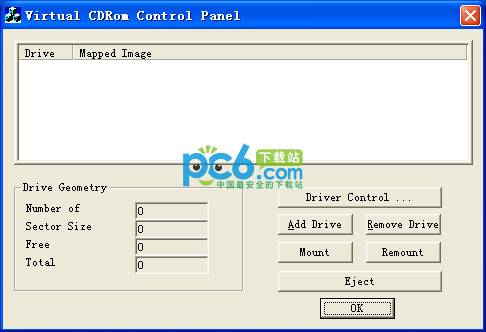虚拟光驱(DVDFab Virtual Drive)最新版是款实用性强的模拟真实光驱的工具。虚拟光驱(DVDFab Virtual
Drive)官方版能创建多达23台虚拟光驱或1000个光驱柜,将光盘上的应用软件和资料压缩成一个虚拟光驱文件(*.VCD)存放在指定的硬盘上。并且虚拟光驱(DVDFab
Virtual Drive)还可以将此镜像文件放入虚拟光驱中来使用,生成和你电脑上所安装的光驱功能一模一样的光盘镜像。华军软件园提供虚拟光驱(DVDFab
Virtual Drive)的下载服务,欢迎大家前来下载使用!
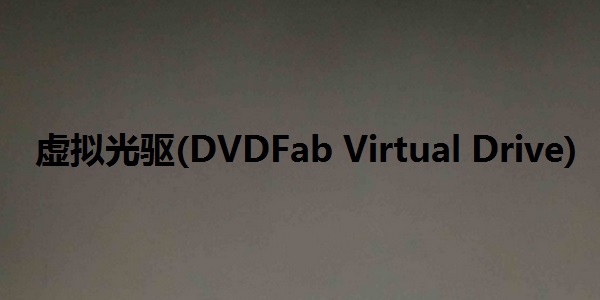
虚拟光驱(DVDFab Virtual Drive)基本简介
虚拟光驱是一种模拟(CD/DVD-ROM)工作的工具软件,可以生成和你电脑上所安装的光驱功能一模一样的光盘镜像,一般光驱能做的事虚拟光驱一样可以做到,。
工作原理是先虚拟出一部或多部虚拟光驱后,将光盘上的应用软件,镜像存放在硬盘上,并生成一个虚拟光驱的镜像文件,然后就可以将此镜像文件放入虚拟光驱中来使用,所以当您日后要启动此应用程序时,不必将光盘放在光驱中,也就无需等待光驱的缓慢启动,只需要在插入图标上轻按一下,虚拟光盘立即装入虚拟光驱中运行,快速又方便。
常见的虚拟光驱有魔方虚拟光驱(绿色免重启)、VDM、Daemon tools等。
虚拟光驱(DVDFab Virtual Drive)软件功能
可虚拟多达18个光驱。支持简体中文,多语言界面。
要发挥蓝光通过PowerDVD
8及以上的PC备份,你需要使用DVDFab备份的蓝光光盘ISO映像文件,并使用DVDFab虚拟光驱的安装,那么,PowerDVD将发挥它。
DVDFab虚拟驱动器是免费软件,没有任何费用。
虚拟光驱(DVDFab Virtual Drive)安装步骤
1、在华军软件园将虚拟光驱(DVDFab Virtual
Drive)下载下来,并解压到当前文件夹中,点击其中的DVDFabVirtualDrive1511.exe应用程序,进入安装向导界面,接着点击下一步。
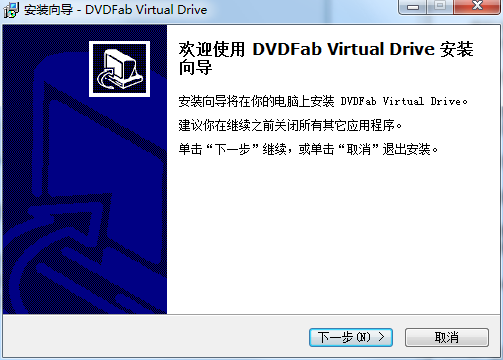
2、选择软件安装位置界面,华军小编建议用户们安装在D盘中,选择好安装位置点击下一步。
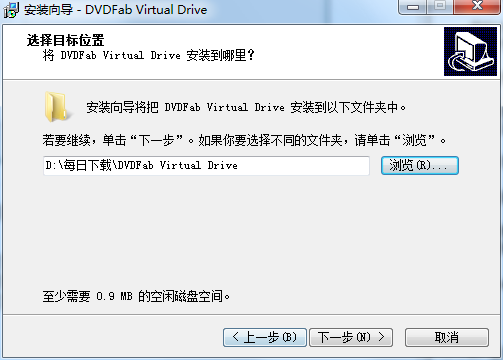
3、虚拟光驱(DVDFab Virtual Drive)安装结束,点击完成即可。

虚拟光驱(DVDFab Virtual Drive)使用方法
1、使用非常的简单。注意的一点是。软件是没有主界面的,也可以说是无需主界面。
2、我们可以在系统状态栏中右键显示使用菜单。一般我们先设置一下关联格式比较好。
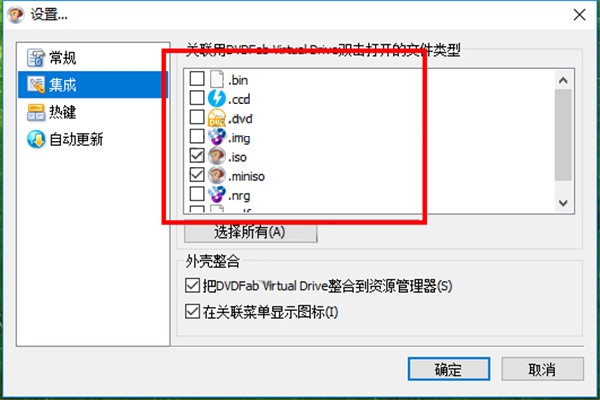
3、当然也可以设置一下其他选项。
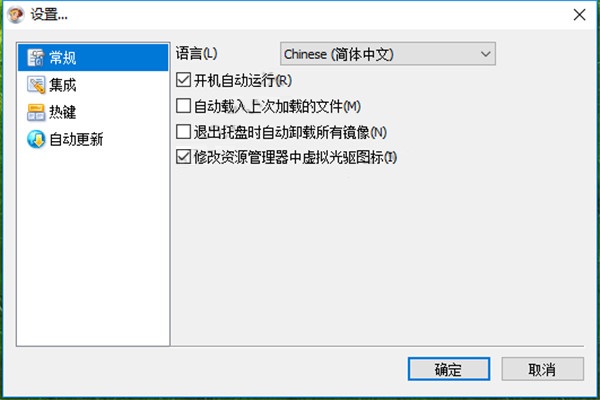
4、然后我们就可以进行装载镜像文件了。默认的虚拟光驱是H:盘。
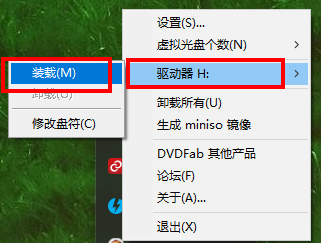
5、而且我们可以创建多达18个的虚拟光驱。
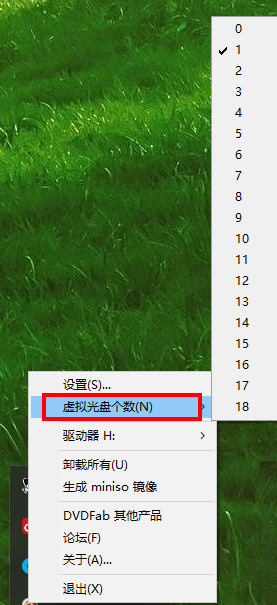
6、然后还可以方便的创建.miniso镜像文件。
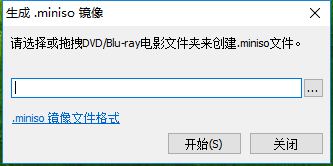
虚拟光驱(DVDFab Virtual Drive)常见问题
问:如何卸载虚拟光驱(DVDFab Virtual Drive)软件?
答:方法一:安装并打开电脑管家软件,选择进入软件管理选项,点击卸载选项,在列表中找到虚拟光驱(DVDFab Virtual
Drive)软件,点击卸载即可
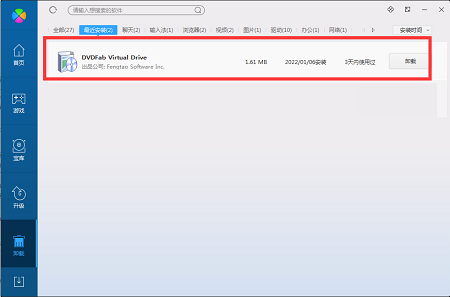
方法二:安装并打开360软件管家,在卸载选项的列表中找到虚拟光驱(DVDFab Virtual Drive)软件,点击卸载即可

同类软件对比
软媒虚拟光驱官方版是一款专业小巧的虚拟光驱工具。软媒虚拟光驱最新版支持iso 、cue 、img
、nrg等多种常见的映像格式,用户还能够进行右键关联。软媒虚拟光驱能够帮助用户用来加载镜像制作虚拟光驱,读盘速度快,运行稳定,界面很简洁,并且没有任何垃圾广告。
DaemonToolsLite虚拟光驱软件(Daemon Tools
Lite)是一款非常不错的虚拟光驱工具,支持win9x/win2k,支持ps,支持加密光盘,装完不需启动即可用。是一个先进的模拟备份并且合并保护盘的软件,可以备份safedisc保护的软件,能支持你的物理CD/DVD/HDDVD/蓝光光盘变为能直接在你的硬盘上运行的虚拟光盘或者所谓的光盘镜像文件。
华军小编推荐:
虚拟光驱(DVDFab Virtual
Drive)能创建多达23台虚拟光驱或1000个光驱柜,将光盘上的应用软件和资料压缩成一个虚拟光驱文件(*.VCD)存放在指定的硬盘上。并且还可以将此镜像文件放入虚拟光驱中来使用,生成和你电脑上所安装的光驱功能一模一样的光盘镜像。感兴趣的用户赶快来本站下载使用!